
Nazadnje posodobljeno dne

Morda boste želeli ustvariti lokalno varnostno kopijo fotografij iz Androida z bliskovnim pogonom USB. Ta vodnik pojasnjuje, kako.
Če uporabljate telefon Android, so vaše fotografije morda nastavljene na samodejno varnostno kopirajte v Google Drive. To vam omogoča, da zagotovite, da se fotografije, ki jih posnamete, takoj shranijo v oblak, da lahko do njih dostopate pozneje, ko jih potrebujete.
Vendar jih boste včasih želeli ročno varnostno kopirati tako, da jih shranite na bliskovni pogon USB. Od tam lahko vzamete fotografije v žep za uporabo na drugih računalnikih oz televizorji z USB priključkom.
Spodaj vam bomo pokazali, kako prenesti fotografije iz Androida na pogon USB.
Kako prenesti fotografije iz Androida na bliskovni pogon USB
Ko posnamete fotografijo s telefonom Android, se včasih ne prikaže takoj v storitvi Google Drive. V tem primeru je lahko lažje shraniti fotografije na bliskovni pogon za uporabo v drugih situacijah.
Opomba: Vsaka različica Androida in naprave je drugačna, zato se bodo vaši koraki nekoliko razlikovali. Vendar vam bodo ti koraki pokazali, kaj morate iskati v svoji različici.
Za prenos fotografij iz Androida na bliskovni pogon USB:
- Priključite bliskovni pogon USB v računalnik, ki ga želite uporabiti za shranjevanje fotografij.
- Telefon Android povežite z računalnikom tako, da ga priključite v druga odprta vrata.
- Datotečni sistem v sistemu Android se lahko pojavi v vašem računalniku.
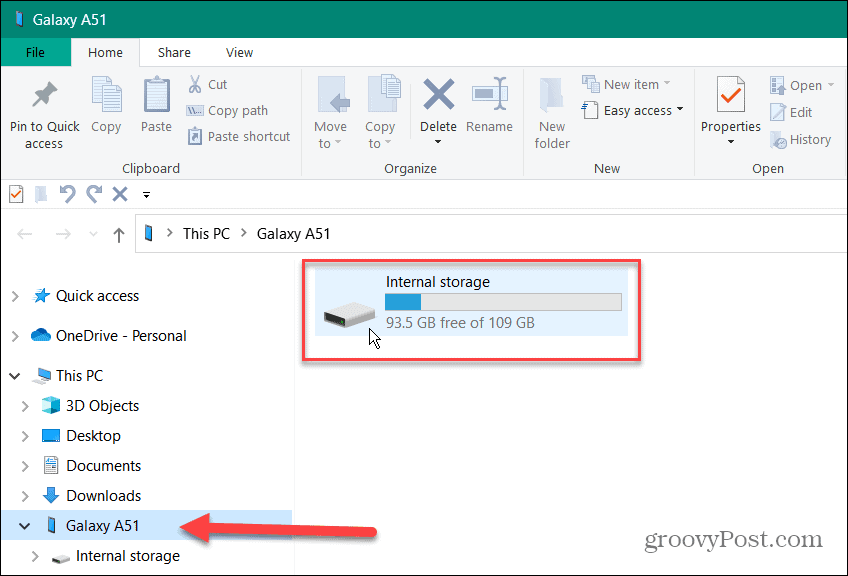
- Če ga ne vidite ali ne morete dostopati do notranjega pomnilnika telefona, boste morali izbrati možnost USB do prenos datotek možnost.
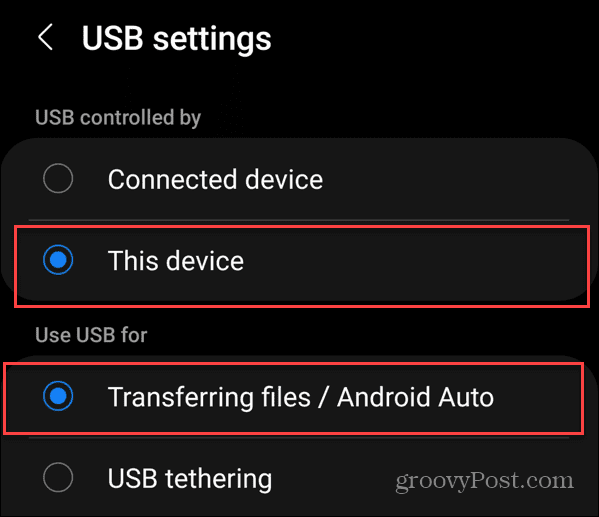
- Običajno se sporočilo za spremembo nastavitev USB prikaže v obvestilih.
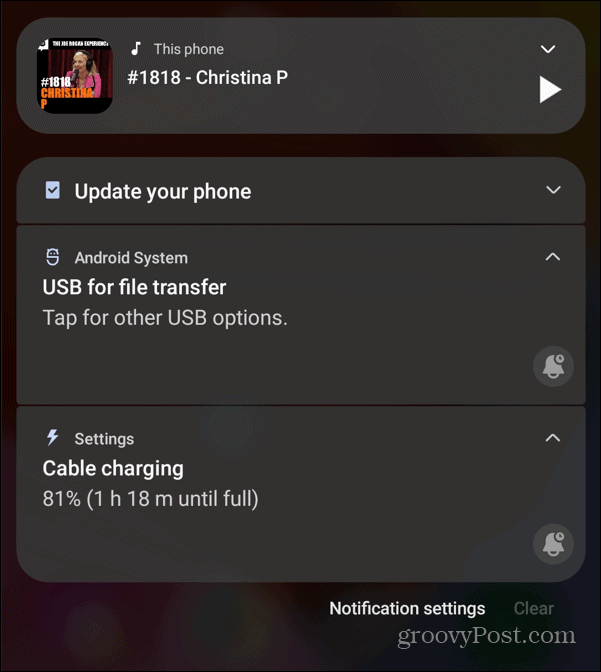
- Kot primer, kako se različice Android razlikujejo, je naslednje iz telefona OnePlus, kjer izberete možnost File Transfer v USB Preferences.
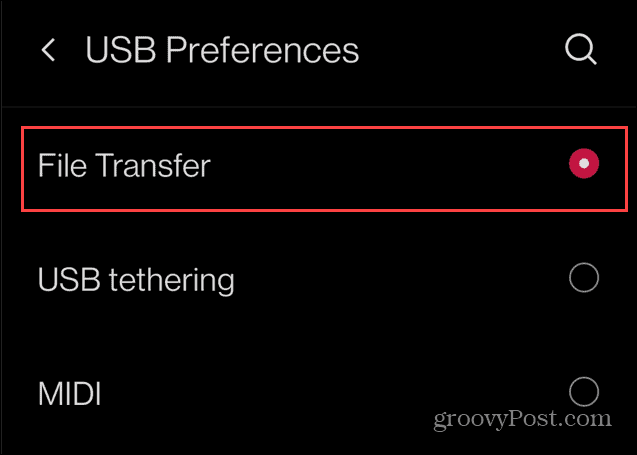
- Pojdite v mape v telefonu Android ter poiščite in odprite DCIM mapo.
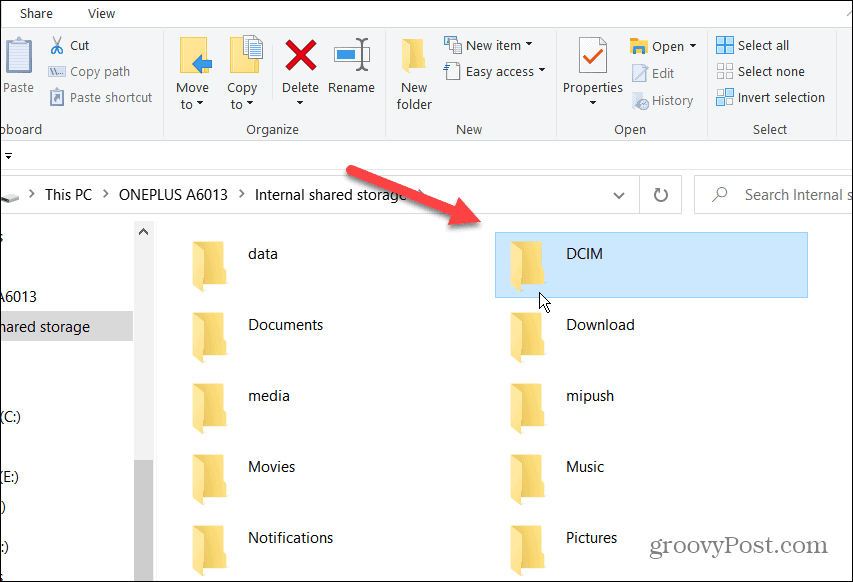
- Odprite Kamera izberite želene fotografije ter jih povlecite in spustite v mapo pogon USB.
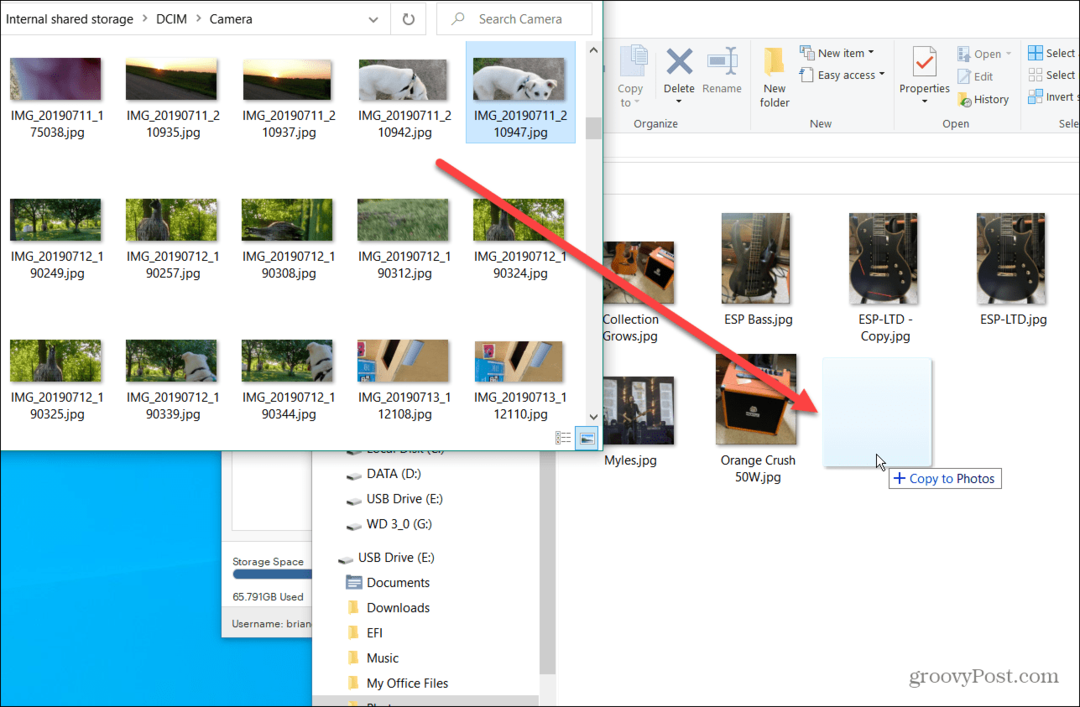
Zdaj imate fotografije iz telefona Android na bliskovnem pogonu USB. In lahko jih vzamete kamor koli jih potrebujete.
Uporabite bliskovni pogon USB 3.1 v USB-C
Če nimate na voljo osebnega računalnika in potrebujete preprost način za prenos fotografij iz telefona Android, uporabite a dvojni disk z USB-C in USB 3.0 ali 3.1. Pogon vam omogoča, da nanj shranite fotografije iz telefona Android. Uporabljate ga lahko z osebnimi računalniki s standardnimi vrati USB in drugimi napravami USB-C.
Za prenos fotografij iz Androida na dvojni pogon USB:
- Priključite USB-C stran vašega pogona v dno vašega Android telefon.
- Prikaže se obvestilo, da je pogon povezan – tapnite Raziščite.
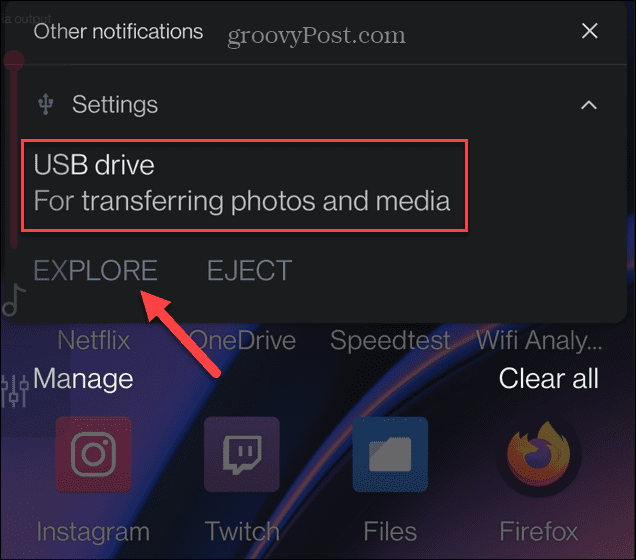
- Tapnite kategorije med možnostmi na dnu zaslona in izberite Slike iz možnosti na zaslonu.
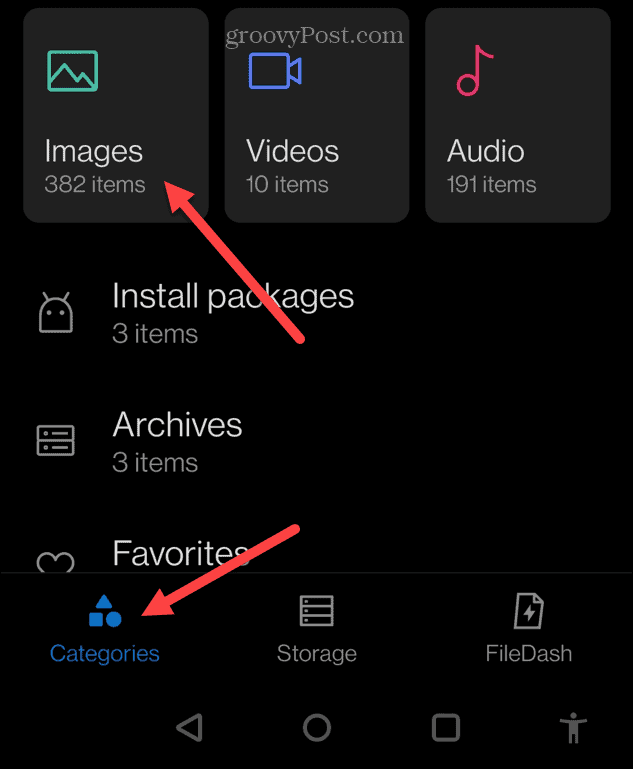
- Izberite fotografije ki ga želite dodati na pogon USB.
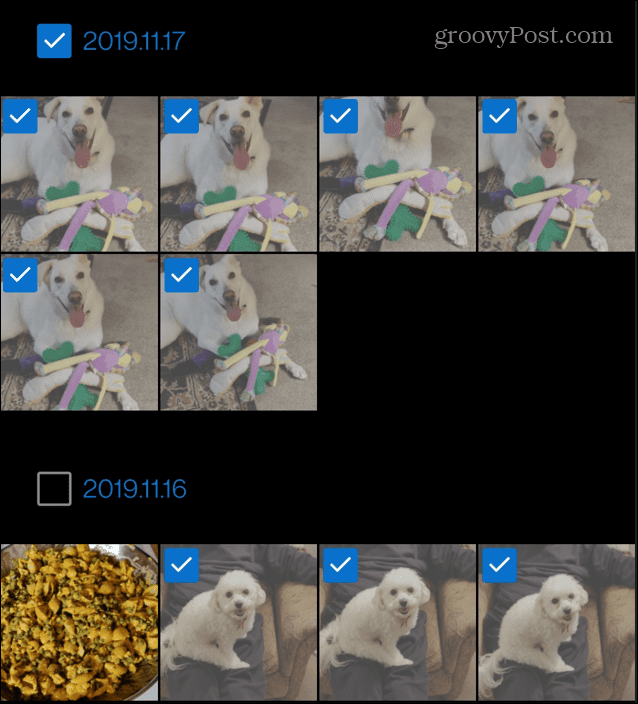
- Tapnite tri pike gumb menija v zgornjem desnem kotu in tapnite Kopirati možnost.
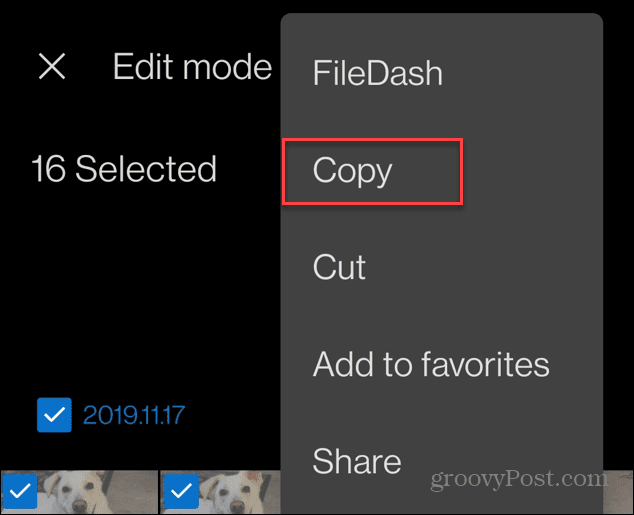
- Izberite pogon USB možnost na naslednjem zaslonu.
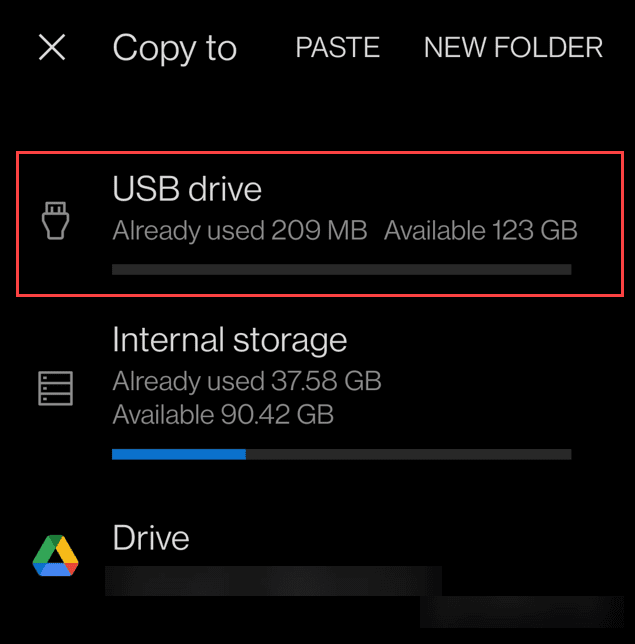
- Izberite mapo na pogon USB, na katerega želite shraniti fotografije.
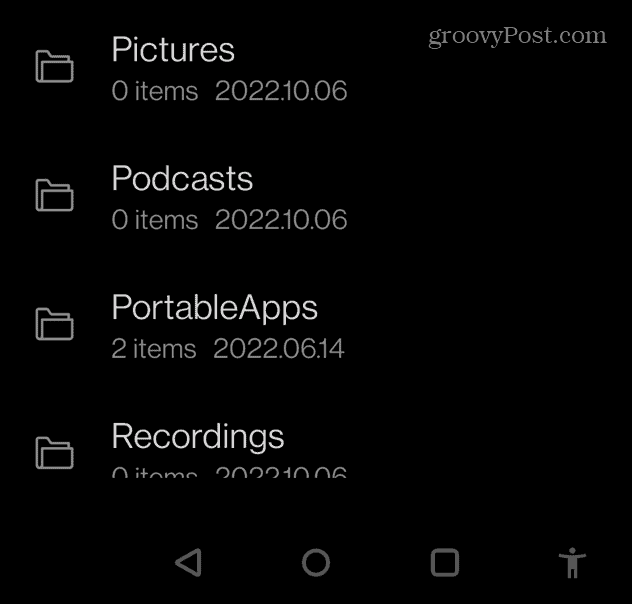
- Nazadnje tapnite Prilepi gumb na vrhu, da omogočite dokončanje prenosa.

- Počakajte, da se vaše fotografije kopirajo iz telefona na pogon USB. Ko je dejanje končano, se prikaže obvestilo in pogon lahko odstranite z dna telefona.

Zdaj bodo vaše fotografije, tako kot pri uporabi osebnega računalnika, na pogonu USB in jih lahko uporabljate, kot želite. Na primer, morda želite deliti fotografije z skupno rabo pogona USB iz usmerjevalnika Wi-Fi.
Lahko jih tudi prenesete v svoj osebni računalnik, da jih shranite.
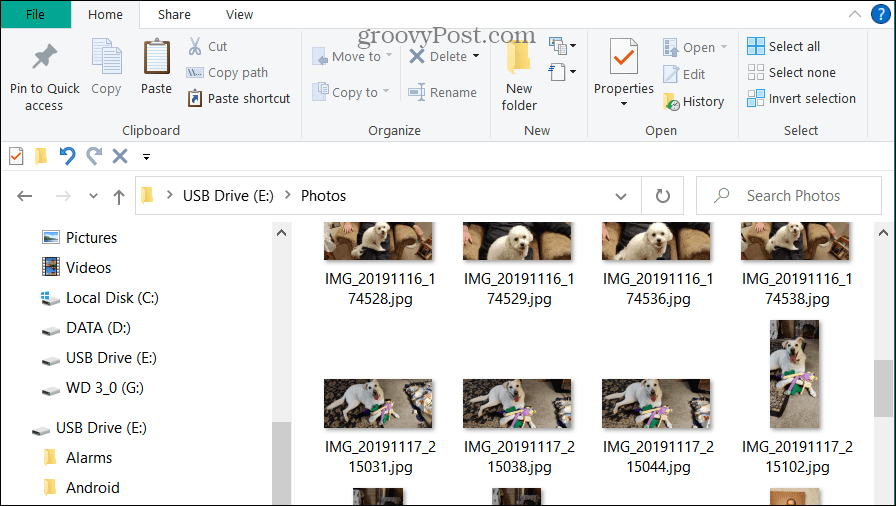
Prenesite fotografije iz Androida na pogon USB
Če morate prenesti fotografije iz telefona Android na bliskovni pogon USB, so zgornji koraki preprosti in delo bo opravljeno. Vendar pa lahko kadar koli prenesete svoje fotografije in jih shranite na pogon USB s storitvijo Google Drive.
Najlažji način je, da dobite dvojni pogon USB-C v USB 3.1. Ne samo, da vam omogoča ustvarjanje lokalne varnostne kopije vaših fotografij, ampak vam omogoča, da jih prenesete na starejše naprave s standardnimi vrati USB 2.0 ali USB 3.0. Dvojni pogoni so popolni za premostitev tega vidika digitalnega razkoraka.
Dvojni pogoni so cenovno dostopni in na Amazonu jih lahko kupite takole:

Enostaven prenos datotek med pametnimi telefoni, tablicami in računalniki; Zložljiva oblika z reverzibilnim priključkom USB tipa C in tradicionalnim priključkom USB

Sprostite prostor na pametnem telefonu USB Type-C, da boste lahko posneli več fotografij.(2); Samodejno varnostno kopirajte fotografije z aplikacijo SanDisk Memory Zone.(3)

Cena Amazon.com posodobljena 7.10.2022 – Za nakupe z uporabo naših povezav lahko zaslužimo provizijo: več informacij
Kako najti svoj ključ izdelka Windows 11
Če morate prenesti ključ izdelka Windows 11 ali ga potrebujete samo za čisto namestitev operacijskega sistema,...
Kako počistiti predpomnilnik Google Chrome, piškotke in zgodovino brskanja
Chrome odlično shranjuje vašo zgodovino brskanja, predpomnilnik in piškotke, da optimizira delovanje brskalnika v spletu. Njeno je, kako ...
Ujemanje cen v trgovini: Kako pridobiti spletne cene med nakupovanjem v trgovini
Nakup v trgovini ne pomeni, da morate plačati višje cene. Zahvaljujoč garanciji ujemanja cen lahko dobite spletne popuste med nakupovanjem v...
